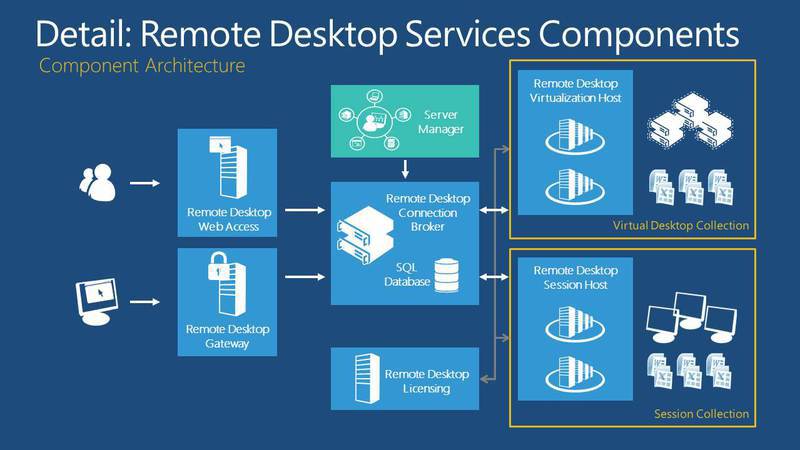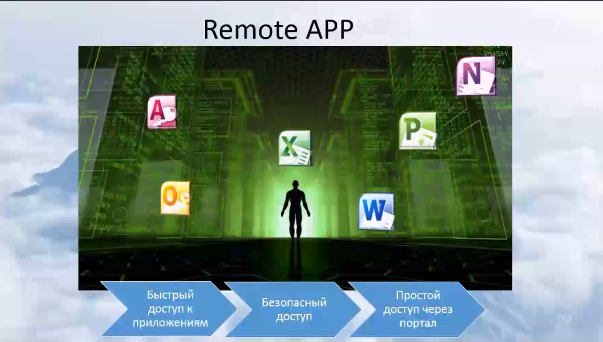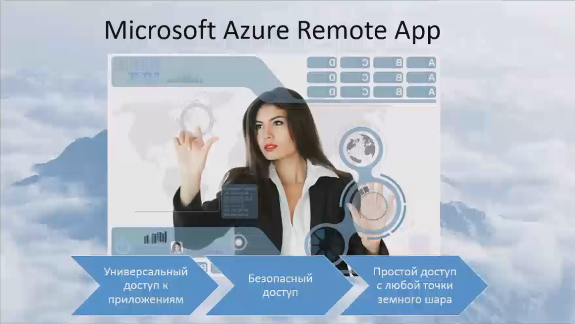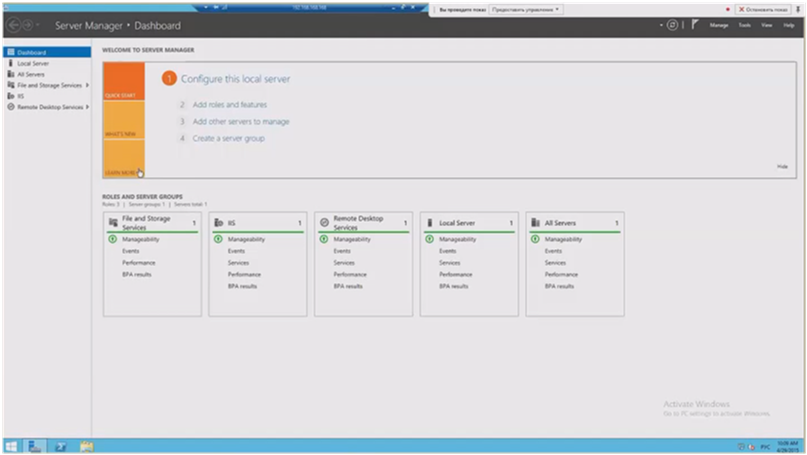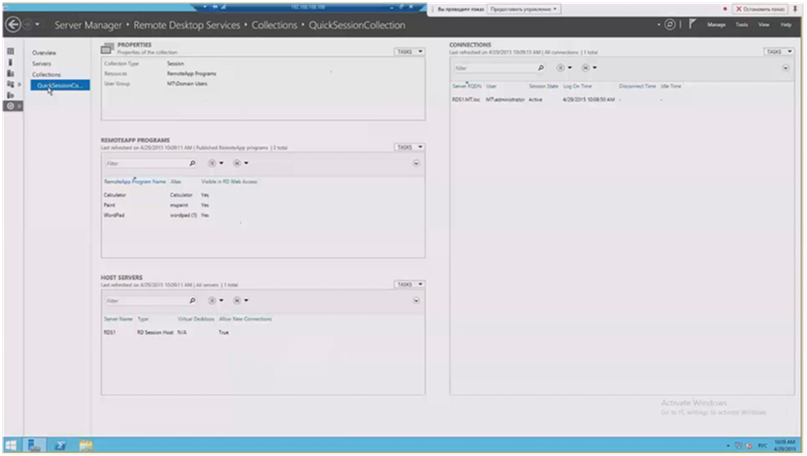- Recommended hotfixes and updates for Remote Desktop Services in Windows Server 2012 R2
- Summary
- Prerequisites
- Updates and hotfixes for Remote Desktop Connection Brokers
- Updates and hotfixes for Remote Desktop Gateway
- Updates and hotfixes for Remote Desktop Licensing
- Updates and hotfixes for Remote Desktop Session Hosts
- Updates and hotfixes for Remote Desktop Virtualization Hosts
- Updates and hotfixes for Remote Desktop Web Access
- Remote Desktop clients (mstsc.exe)
- Удаленная работа пользователей: Windows Server 2012R2 RDS и Azure RemoteApp
Recommended hotfixes and updates for Remote Desktop Services in Windows Server 2012 R2
This article describes the hotfixes and updates that are currently available for Remote Desktop Services in Microsoft Windows Server 2012 R2.
Original product version: В Windows Server 2012 R2
Original KB number: В 3147099
Summary
This article describes the currently available fixes that are highly recommended for Remote Desktop Services in Windows Server 2012 R2 environments. These fixes have prerequisites for all Remote Desktop Services roles, and they apply to the following areas for Remote Desktop Services 2012 R2:
- Remote Desktop Connection Brokers
- Remote Desktop Gateway
- Remote Desktop Licensing
- Remote Desktop Session Hosts
- Remote Desktop Virtualization Hosts
- Remote Desktop Web Access
Additional Remote Desktop client information is introduced:
- RDP 8.1 updates for Windows 7
- RDP 8.1 and 8.0 new features
We recommend that you install these fixes to ensure the highest level of reliability.
Prerequisites
Before you install the hotfix for any Remote Desktop Services role, you must have the following updates installed.
| Date the update was added | Related Knowledge Base article | Title | Component | Why we recommend this update |
|---|---|---|---|---|
| Ongoing | Any remaining Windows updates | N/A | Multiple | The most recent Windows updates and fixes outside of normal security updates, in addition to the rollup packages that are listed in this table. |
| December 2014 | 3013769 | December 2014 update rollup for Windows RT 8.1, Windows 8.1, and Windows Server 2012 R2 | Multiple | An update rollup package that resolves issues and includes performance and reliability improvements. Available from Windows Update and for individual download from the Microsoft Download Center. To apply this update, you must first install the update 2919355 on Windows Server 2012 R2. |
| November 2014 | 3000850 | November 2014 update rollup for Windows RT 8.1, Windows 8.1, and Windows Server 2012 R2 | Multiple | A cumulative update that includes the security updates and non-security updates (including for Remote Desktop Services) that were released between April 2014 and November 2014. Available from Windows Update and for individual download from the Microsoft Download Center. To apply this update, you must first install the update 2919355 on Windows Server 2012 R2. |
Updates and hotfixes for Remote Desktop Connection Brokers
See the prerequisites table before you install any update or hotfix for this server role.
| Date the update was added | Related Knowledge Base article | Title | Component | Why we recommend this update |
|---|---|---|---|---|
| November 2015 | 3091411 | User connection fails when many connections are made to Windows Server 2012 R2-based RD Connection Broker | Multiple | This rollup contains the following improvements:
|
| December 2014 | 3020474 | Communication issues occur when Remote Desktop Connection Broker connects to SQL Server in Windows Server 2012 R2 | script | If you are using RD Connection Broker High Availability, make sure that you watch for the security events that are described in the Knowledge Base article that indicate communication issues between the RD Connection Brokers and SQL Server. You have to enable auditing for failure events by using the script auditpol /set /subcategory:»Filtering Platform Connection» /success:disable /failure:enable |
This script unblocks only UDP port 1434 from a Windows level. If you have a network device that also blocks this port, you must unblock at this level, too.
Updates and hotfixes for Remote Desktop Gateway
See the prerequisites table before you install any update or hotfix for this server role.
| Date the update was added | Related Knowledge Base article | Title | Component | Why we recommend this update |
|---|---|---|---|---|
| March 2016 | 3123913 | Remote Desktop Gateway server crashes during certain user disconnect scenarios in Windows Server 2012 R2 | aaedge.dll | Latest version of Aaedge.dll that resolves several issues in which the RD Gateway service crashes and causes user disconnections. Also includes 3042843. |
Updates and hotfixes for Remote Desktop Licensing
See the prerequisites table before you install any update or hotfix for this server role.
| Date the update was added | Related Knowledge Base article | Title | Component | Why we recommend this update |
|---|---|---|---|---|
| March 2016 | 3108326 | Licensing servers become deadlocked under high load in Windows Server 2012 R2 | lserver.dll | Latest version of Lserver.dll that resolves an issue in which multiple RD Licensing servers crash or restart on high load. Any RDSH that is configured in Per-Device mode would refuse all connections requests while their LS is in this state. Also includes 3092695 and 3084952. |
| January 2015 | 3013108 | RDS License Manager shows no issued free or temporary client access licenses in Windows Server 2012 R2 | licmgr.exe | Latest version of Licmgr.exe that fixes an issue in which the RDS License Manager shows no issued free or temporary client access licenses in Windows Server 2012 R2. |
Updates and hotfixes for Remote Desktop Session Hosts
See the prerequisites table before you install any update or hotfix for this server role.
| Date the update was added | Related Knowledge Base article | Title | Component | Why we recommend this update |
|---|---|---|---|---|
| April 2016 | 3146978 | RDS redirected resources showing degraded performance in Windows 8.1 or Windows Server 2012 R2 | Multiple | This update resolves slow RDP performance issues when you use redirected resources (drives, printers, and ports). |
| December 2015 | 3127673 | Stop error 0x000000C2 or 0x0000003B when you’re running Remote Desktop Services in Windows Server 2012 R2 | win32k.sys & dxgkrnl.sys | This article describes a hotfix package that fixes a problem that causes Windows Server 2012 R2 to crash when you’re running Microsoft Remote Desktop Services (RDS). |
| October 2015 | 3103000 | RemoteApp windows disappear and screen flickers when you switch between windows in Windows 8.1 or Windows Server 2012 R2 | rdpshell.exe | This update contains the latest RemoteApp server side components (mainly Rdpinit.exe/Rdpshell.exe) and includes all other RemoteApp section fixes that are listed in 2933664. |
There may also be fixes on the client side for RemoteApp. These fixes are listed again in 2933664 in the Remote Desktop Client section.
Updates and hotfixes for Remote Desktop Virtualization Hosts
See the prerequisites table before you install any update or hotfix for this server role.
| Date the update was added | Related Knowledge Base article | Title | Component | Why we recommend this update |
|---|---|---|---|---|
| November 2015 | 3092688 | UPD profiles corrupted when a network connectivity issue occurs in Windows Server 2012 R2 | sessenv.dll | Latest version of Sessenv.dll. This update resolves an issue in which UPDs become corrupted when network connectivity issue occurs. |
If the VDI guest VMs are running Windows 8.1, you must also install this within the guest virtual machines.
Updates and hotfixes for Remote Desktop Web Access
See the prerequisites table before you install any update or hotfix for this server role.
| Date the update was added | Related Knowledge Base article | Title | Component | Why we recommend this update |
|---|---|---|---|---|
| November 2015 | 3069129 | Blank page is displayed when you try to access RemoteApps on a Windows-based RD Web Access server | Multiple | Resolves an issue in which the RD Web Access server displays a blank web page if the number of published RemoteApps is greater than 999. Also includes the update 2957984. |
Remote Desktop clients (mstsc.exe)
RDP 8.1 updates for Windows 7
These fixes update the Remote Desktop Services server-side roles and components that are built around Remote Desktop Protocol (RDP) 8.1. However, although updates are performed on the server-side infrastructure, the Remote Desktop Clients are often left untouched. This can cause performance and reliability issues. By default, older clients such as Windows 7 Service Pack 1 (SP1) are restricted to RDP 7.1 and do not provide the new features and improvements that are available in RDP 8.1. Therefore, we have released the RDP 8.1 client for Windows 7 to provide significant performance and reliability improvements when these clients are connected to RDS 2012 R2 environments. To enable RDP 8.1 on Windows 7, follow these steps:
Verify which version of RDP you’re using. To do this, start the Remote Desktop Connection client program (mstsc.exe), click the small Remote Desktop icon in the top-left corner of the application dialog box, and then select About. Verify that the About message indicates Remote Desktop Protocol 8.1 supported.
If the About message indicates Remote Desktop Protocol 7.1 supported, install the following updates for RDP 8.1:
2574819: An update is available that adds support for DTLS in Windows 7 SP1 and Windows Server 2008 R2 SP1
2857650: Update that improves the RemoteApp and Desktop Connections features is available for Windows 7
2830477: Update for RemoteApp and Desktop Connections feature is available for Windows
2913751: Smart card redirection in remote sessions fails in a Windows 7 SP1-based RDP 8.1 client
2923545: Update for RDP 8.1 is available for Windows 7 SP1.31255
3125574: Convenience rollup update for Windows 7 SP1 and Windows Server 2008 R2 SP1
Install any outstanding Windows Updates.
RDP 8.1 and RDP 8.0 new features
For a list of features that were introduced in RDP 8.0, see Remote Desktop clients.
Удаленная работа пользователей: Windows Server 2012R2 RDS и Azure RemoteApp
На основе технического вебинара сделан обзор решений Microsoft для удаленных пользователей, рассмотрены следующие темы:
• Построение терминальной службы на базе Windows Server 2012R2.
• Построение и использование системы виртуальных рабочих столов.
• Построение и использование системы виртуальных рабочих столов на базе Azure RemoteApp.
Расшифровка и запись вебинара под катом.
Сегодня с вами мы поговорим о такой штуке, как удаленная работа пользователей. В Windows Server 2012 есть такая технология RDS, о ней мы поговорим сегодня подробно, а также рассмотрим функционал в Azure RemoteApp.
План нашего мероприятия. Мы поговорим о лицензировании, о тех бизнес-задачах, которые можно решить с помощью уделенных сессий, поговорим на какой базе все это строится, как все этим управлять, что такое RemoteApp. Ответим на вопрос чем RDS отличается от VDI и посмотрим в живую на те технологии, о которых мы будем говорит.
Итак, Windows Server 2012 и его серверная роль RDS. Лицензирование — RDS включен в 2 редакции как стандарт так и в датацентр. Как мы знаем Microsoft сделал абсолютно идентичными по функционалу, отличаются они по работе с виртуализацией.
Что нам необходимо для RDS? Прежде всего лицензии Server Standart или Datacenter. Не забываем также, что количество процессоров учитывается, сейчас на каждую лицензию по 2 физических процессора. А также нам нужны лицензии Call для пользователей, а также лицензии RDS, для возможности подключения терминальных сессий к терминальному серверу. Кроме того, я здесь не указал, очень часто получаю вопросы: некоторые люди строят архитектуру терминального сервера, таким образом, что на терминальный сервер ставится одна версия офиса, и администратор считает, что этого достаточно, чтобы подключить всех пользователей организации. На самом деле это не так, это большая ошибка. Да, офис ставится в одном экземпляре, но лицензий нужно купить столько лицензий, столько пользователей или устройств планируется подключать к нашему серверу. RDS – новое поколение терминальных серверов, в старых версиях ОС, технология называлась «терминальный сервер», сейчас это называется RDS – Remote Desktop Services.
Бизнес- задачи. Основная идея – это подготовить платформу, благодаря которой будет предоставляться доступ либо к рабочему столу, либо к приложениям, для всех пользователей нашей организации. Чаще всего как это выглядит. Мне не раз приходилось устанавливать данный сервер в разных организациях – наиболее это популярно в банках и госструктурах, потому что когда мы, например, разворачиваем какой-то филиал, где-то в глубинке, устанавливаем какое-то отделение. То там не идет речь о максимальных мощностях. Речь идет о том, чтобы люди вовремя и качественно выполняли свою задачу. И для этого, как показывает практика, достаточно иметь такое устройство как тонкий клиент. Благодаря чему пользователей подключается к RDS, устанавливаем терминальную сессию, заходит на сервер и работает на его мощностях, выполняет свои бизнес-задачи. Тоже самое касается и госучреждений, где у нас находится отделение, за пределами крупных городов, там тоже речь о высоких мощностях не идет, поэтому данное решение очень распространено.
Что такое RDS? Он позволяет нам централизованно управлять ресурсами, централизованно и контролировано предоставлять приложения и данные для пользователей. Кроме того, технология RDS подразумевает под собой 2 возможных реализации. Мы посмотрим на примере, когда будем ставить, я покажу где ставится эта роль.
1 тип – технология на базе сессий. Когда пользователь подключается к данному серверу, открывает удаленный рабочий стол и заходит под своей сессией, под своим пользователем.
2 тип – технология виртуальных рабочих столов, то есть по технологии VDI/
Это 2 части одного сервера. Кроме того, RDS может обеспечить быстрый доступ к рабочему месту. Почему? Мы не привязаны к устройству. Мы можем подключится к порталу, подключится к серверу и выполнять свою работу. Есть возможность обеспечить непрерывную работу пользователя – неважно где он находится: на своем рабочем месте в офисе, в командировке, или даже в отпуске.
Какие же новинки у нас появляются? Обновленная работа с технологией RomoteFX, то есть в RDS сервере 2012 и 2012R2 обновлена работа с графикой. У нас оптимизирована потоковая передача данных, кроме того осуществляется поддержка DirectX 11. Кому этот аспект важен — это все уже работает. Как мы знаем именно эти вещи были негативными отзывами по предыдущим версиям системы.
Благодаря использованию RDS получаем единую точку входа. Пользователь залогинился к нам в домен, и получает доступ ко всем нашим ресурсам. В RDS реализовано перенаправление USB, причем USB как на устройстве, на котором мы осуществляем сессию, так и к серверу.
Как мы знаем, Windows сервер 2012 и 2012R2 прекрасно работает с протоколом SMB 3.0. RDS сервера точно так же это коснулось, и мы можем осуществлять хранение дисков для хранения данных пользователей на протоколах SMB и RGCDSun. Кроме того, так как эта технология реализована в server 2012 и 2012R2, данный сервис легко управляем. То есть в менеджере у нас есть закладка, мы с вами рассматривали когда-то, благодаря которой, управление сервером RDS становится интуитивно понятным, впрочем, как и все инструменты, реализованные в winserver 2012.
Ну и конечно же, этот сервис предоставляет возможности высокой доступности, когда работа наших пользователей не будет зависеть от работы только одного сервера.
На базе чего строится RDS? Он строится на базе нескольких ролей, настройку которых можно осуществлять как на разных серверах, так и выбрать простую установку в момент установки, установив большинство ролей на одном сервере.
Какие основные роли мы здесь можем выделить?
Посредник подключения к удаленному рабочему столу. Он занимается подключением клиентского устройства к удаленным приложениям RemoteApp а также рабочим столам на базе сеансов, либо к виртуальным рабочим столам, зависит от того на базе какой технологии мы RDS построили.
Кроме того, у нас есть роль, которая обеспечивает веб-доступ к удаленным рабочим столам. Ее задача – предоставление ресурсов через веб-браузер. Кроме того у нас есть узел сеансов удаленных рабочих столов – данная роль позволяет размещать на сервере удаленным приложения, или основанные на сеансах рабочие столы. У нас есть узел виртуализации удаленных рабочих столов. На данном узле, это у нас сервер Hyper-V, на котором у нас разворачиваются все виртуальные машины, доступ к которым получат все пользователи, использую технологию VDI.
Последнее – это шлюз удаленных рабочих столов, это посредник между клиентами из внешней сети и коллекции сеансов во внутренней сети и приложений. Шлюз – это безопасность, сервис у нас абсолютно безопасный. И благодаря тому что RDS в 2012 и 2012R2 становится более гибким, проработаны абсолютно все недочеты, которые были раньше. Сейчас этот сервис легко реализуем для огромных, масштабных проектов, для больших корпораций. Раньше возникали некоторые вопросы.
Итак, когда мы подключаемся пользователем, к нашему серверу RDS, у нас часто возникало несколько вопросов. Прежде всего: как этим всем управлять? Я вам покажу управление, оно здесь очень простое и интуитивно понятное для любого пользователя. Здесь нет никаких сложностей, но можно было бы выделить такие параметры, которые позволят администраторам прежде всего экономить ресурсы и обеспечить качественную работу своих пользователей.
Мы можем ограничить, установить время окончания разъединённого сеанса. Данный параметр указывает время, спустя которое сервер завершит разъединенную сессию. Если пользователь у нас отключился по какой-то причине, чаще всего это применимо в местах, где связь нестабильна. Если в течении указанного времени пользователь подключился обратно, он попадает в свою же сессию, то есть все ресурсы, с которыми он работает, они активны, он подключится и будет работать дальше. Если же время истекло, то сервер удаляет все временные файлы пользователя и аннулирует всю сессию.
Кроме того, мы можем ограничивать активность, длительность сеанса. Зачем это нужно? Сейчас распространена тенденция, когда компании борются с тем, что пользователи работают слишком долго, «работа должна быть на работе» и т.д. Если этот принцип соблюдается, то очень легко это можно установить правилами: мы ставим максимальное время работы пользователя на сервере RDS. Чаще всего это время ставят немного больше.
Ограничение бездействующего сеанса. Если за какое-то время пользователь не выполнил никаких действий, то проводится его отключение. Полезная вещь: очень часто сталкиваются с тем, что висят сессии, пользователь о них забыл, а нагрузка на сервер идет, и другим пользователям не хватает мощности.
При установке все этих настроек необходимо помнить о том, что пользователям очень не нравится, когда их сессия прерывается. Поэтому желательно провести анализ, аудит, собрать все пожелания, и исходя из этого устанавливать все эти параметры.
RDS сервер позволяет сейчас предоставлять отдельный диск для пользователя. То есть в настройках RDS сервера, в параметрах вы можете указать место, где будет хранится виртуальный диск для каждого пользователя.
Виртуальный диск – это новая «фича», которая призвана исключить устаревший сервис удаленных профилей, перемещаемых профилей. Здесь для каждого пользователя есть возможность создать ограниченный VHDD-диск, будет размещен по тому пути, который вы укажете. Этот диск будет подключаться к пользователю, используя свои настройки. Используя перенаправляемый профиль, перенаправление папок, мы можем реализовать для каждого пользователя его собственные настройки, его профиль.
Лично я во всех своих проектах рекомендую при разворачивании системы ИТ-инфраструктуры реализовывать файловый сервер. Это позволяет создать папку Home для всех пользователей, и эту папку мы можем подключать как диск при входе пользователей используя групповые политики. Это как еще один вариант предоставление диска для пользователей.
Мы рассмотрели первую возможность, когда пользователь входит отдельным сеансом соединяясь со своим удаленным рабочим столом, и использую сервер как свою рабочую машину. То что стоит у него на рабочем столе он использует только как устройство для подключения.
Вторая реализация RDS сервера. Удаленные приложения. Это портал, на который пользователь заходит и видит те приложения, которые ему доступны, с которыми он может работать.
Очень часто мне приходилось слышать вопрос: чем RDS отличается VDI?
Вопрос был корректным до того момента, пока у нас не появляется Windows Server 2012 и 2012R2, где VDI включен в RDS. Если мы говорим о разнице подключений на уровне сессий и виртуальных рабочих столов, то в первом случае мы подключаемся устройствами непосредственно к серверу, заходим как удаленный пользователь на удаленный рабочий стол, работаем на сервере просто каждый со своим профилем. Какие могут быть опасности? В случае получения прав администратора пользователем, никто от этого не застрахован, есть возможность заражение сервера, либо принесение вреда всей организации, всем пользователям.
При использовании VDI – каждый пользователь работает на своей виртуальной машине. Следовательно, нанесение любого вреда будет только конкретной виртуальной машине, с помощью технологии VDI, мы сможем быстро поднять «упавшую» виртуальную машину. При этом мы не приносим вреда нашей организации, и все пользователи продолжают работу. RDS – является критичным сервером, поэтому к планированию его использования нужно подходить очень внимательно. Есть много компаний, где это реализовано, компаний, которые могут вам дать совет о его реализации.
Мы будем двигаться от локальных сервисов, к тому, что у нас есть сейчас в облаках.
Рассмотрим как технология RDS реализована сейчас в облачных инфраструктурах. Конечно же, мы поговорим о Microsoft Azure – это облако Microsoft. Одной из его функций является предоставление доступа к удаленным приложениям. Azure – это бизнес-конструктор. Вы кладете депозит на портале, на личный счет, и при использовании той или иной технологии, нужна она вам или нет – решаете вы, и с вашего счета снимаются деньги за использование сервисов. Как вы помните, там есть калькулятор – он покажет стоимость всех использованных ресурсов, и вы можете прикинуть бюджет еще до начала использования.
Кроме того, есть возможность использовать триальную версию. Вы можете уже использовать сервисы, посмотреть как они работают, еще до их приобретения. Вы можете посмотреть на все функции абсолютно бесплатно.
Мы сейчас посмотрим Microsoft Azure RemoteApp. Предоставляет универсальный доступ ко всем приложениям, безопасный доступ, и, что самое интересное, это будет доступ из любой точки земного шара.
Эта технология позволяет использовать как шаблоны, которые уже есть – это наиболее частые приложение, которые мы используем через терминальную сессию: офисные приложения + какие-то вещи, которые есть у нас на сервере, может быть калькулятор, графический редактор и т.д.
Как это выглядит?
Тот сервер RDS, с которым мы будем работать, находится в виртуальной инфраструктуре. Это к вопросу о том, можно ли реализовать сервер RDS в виртуальной инфраструктуре? – да можно. Подключимся к серверу RDS. В сервер-менеджере есть очень простое управление.
У меня данный сервер реализован на базе сессий. Здесь все очень просто, я могу посмотреть настройку всех моих ролей: как они реализованы, на базе чего они реализованы, какой сервер отвечает за каждую роль и т.д. Я могу добавить с помощью 1-2 кликов новый сервер, если мне это необходимо. У меня есть коллекции на базе сессий. У меня открыто, опубликовано несколько приложений.
Могу предоставить доступ к коллекции приложений определенным группам пользователей. Здесь есть те параметры по управлению, о которых мы говорили, здесь они легко настраиваются: путь к диску, задержки в отключении сессий, условия отключения сессий и т.д. Публиковать я могу те приложения, которые мне нужны, выбрав их галочками.
Посмотрим вариант с сессиями. Если я подключись к данной сессии, с помощью разных пользователей, то я могу настраивать этим пользователям их права, то, как они будут видеть сам сервер, настройки самого сервера для них, те приложения, с которыми они будут работать. Я могу настроить безопасность так, как это необходимо мне. Все параметры: приложения по умолчанию, рабочий стол, мы все это сможем сделать. Также мы видим второго пользователя, у которого, например, нет прав даже увидеть меню пуск, если у него, к примеру, есть такое ограничение в правах. Этим я хотел показать, что у администратора есть возможность гибко настроить терминальные сессии под разных пользователей. Сделать это просто и максимально безопасно, чтобы юзер пользовался только тем, что ему нужно для работы.
Посмотрим реализацию RemoteApp. Я ввожу строку для веб-доступа, ее мы можем взять либо по имени, либо по IP адресу. Мы попадаем на портал, выглядит он стандартно для всех. На нем опубликованы те приложения, которые пользователь может запустить на своей локальной рабочей станции. После того, как мы открываем список приложений, установленных на сервере, мы можем выделить те, которые мы хотим опубликовать для пользователя. Таким образом, мы можем публиковать различные группы приложений для разных пользователей, для разных групп пользователей: для разных департаментов, например. И вообще не заморачиваться установкой каких-то локальных приложений. Один раз развернули – и все пользователи получают доступ. Эта практика очень широко применяется особенно в интернациональных компаниях, когда офисы, находящие в разных странах заходят по VPN, получают доступ к главному офису, главному ЦОДу, и работают с нужными программами через терминальные сервера.
Теперь посмотрим на Azure. Заходим на портал azure.microsoft.com. Преимущества использования RemoteApp через Azure. Мы не тратим ресурсы на публикацию, на поддержку работы наших приложений: все реализуется в облаке. Доступ отовсюду, главное чтобы был интернет. При заходе на портал вы видите все службы что есть. Сегодня нам необходима служба RemoteAPР. В левом нижнем углу есть кнопка «создать» и здесь легко и просто создать коллекцию, достаточно ввести имя нашей коллекции и выбрать тип шаблона, который у нас есть. По умолчанию у нас есть 2 типа шаблонов: офис и приложения, которые у нас есть на сервере. Но кроме того, у нас есть возможность загружать сюда свои темплейты, чтобы разворачивать свои собственные приложения — для этого нужно azure подключить к своей сети.
По управлению. У меня развернуто 2 коллекции: офис и windows. Их доступ пользователям можно настроить через соответствующую вкладку, где мне нужно указать просто имя пользователя. Точно так же как и в локальном RDS сервере у нас есть возможность публикации приложений, либо можно убрать ту публикацию, которая есть. Все работает также как и в локальном RDS сервере.
В отношении работы с данным сервисом. Чтобы его использовать нужно установить агент. Он нам позволит подключаться к сервису Azure RemoteApp и использовать те программы, которые мы уже имеем. На портале, напротив каждой из моих коллекций, моих темплейтов, будет находится ссылочка на портал, где мне будет предложено скачать агент, чтобы использовать Azure RemoteApp в своей локальной инфраструктуре.
Azure RemoteApp – это приложение для локального доступа пользователям к приложениям. Я могу установить это приложение сразу все пользователям, которым нужны приложения.
Тот функционал, который нужен большинству компаний для полноценной работы уже реализован в Azure – мы уже можем пользоваться этим бизнес-инструментом.
У нас реализован терминальный сервер в облаке. Для разворачивания нового филиала стоит попробовать этот инструмент. Так как у нас в этом случае:
— нет необходимости выделять свои вычислительные мощности,
— не нужно выделять администраторов для поддержки и настройки.
Мы всего лишь создаем коллекции приложений, и добавляем в них пользователей, которым будут доступны эти приложения.
По опыту использования заказчиков – они довольны этим решением, я пока никаких негативных отзывов не слышал. Призываю вас использовать эти новые возможности. Или хотя бы попробовать их, если вы используете ваши терминальные сервера.
Увидев работу Windows Server 2012 и 2012R2 – мы увидели насколько все стало проще, интуитивно понятно и доступно. Сейчас нет никаких сложностей в реализации этого решения – это возможно сделать за один день для одной организации.
Думаю что Azure RemoteApp достаточно интересен. В дальнейшем, если будет интерес, мы загрузим свои темплейты и покажем гибридную реализацию, когда мы сможем использовать как одни так и другие ресурсы, показав насколько востребовано это приложение.
Спасибо за внимание, ожидаю вас на следующих наших вебинарах. Также вы можете озвучивать свои пожелания, темы, которые мы не учли и вы хотели бы более подробно на них остановится.
Запись вебинара.
Приглашаем 29 мая на следующий бесплатный вебинар из этой серии, тема: «Office 365. Обзор. Работа пользователей SharepointOnline. Yammer». С 09.30 до 11.00 (по Киеву). Для регистрации просьба отправить заявку на training@muk.com.ua.